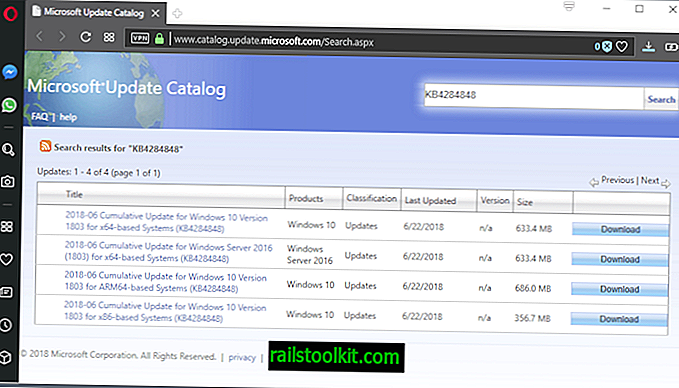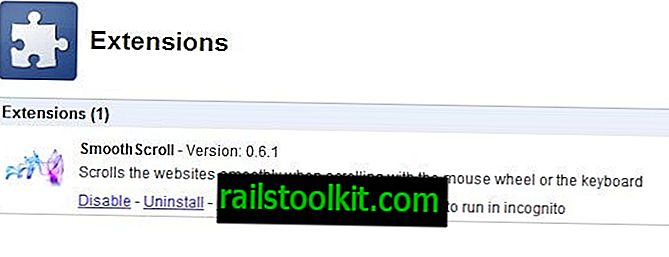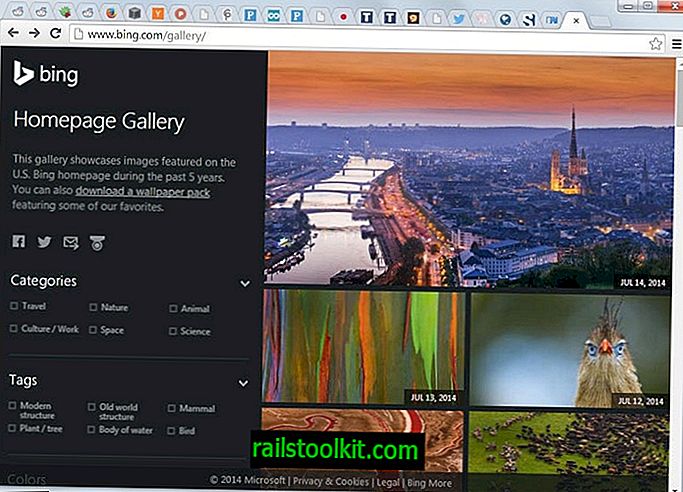KhayStatus là một phần mềm thương mại và miễn phí dành cho Windows, nêu bật trạng thái Caps Lock và các thông tin khác, trên thanh tác vụ Windows.
Các phím Caps Lock và Num Lock trên bàn phím máy tính có thể gây ra một số trải nghiệm đáng lo ngại khi bạn bật mà không nhận ra.
Ví dụ, Caps Lock có thể dẫn đến mật khẩu không được chấp nhận vì bạn nhập các ký tự khác với dự định. Mặt khác, Num Lock khóa và mở khóa bàn phím số, và nếu bạn sử dụng nó thường xuyên, bạn có thể đã gõ năm hoặc nhiều phím trước khi bạn nhận ra rằng không có gì được gửi đến máy tính.
KhayStatus

KhayStatus có sẵn như là một phiên bản miễn phí và chuyên nghiệp. Phiên bản miễn phí của chương trình chỉ có thể được sử dụng cho mục đích cá nhân và thiếu một số tùy chọn của các phiên bản chuyên nghiệp.
Tuy nhiên, chức năng cốt lõi, hiển thị và giám sát một số phím nhất định trên bàn phím máy tính.
KhayStatus có sẵn dưới dạng phiên bản di động hoặc trình cài đặt. Cả hai đều cung cấp cùng chức năng, nhưng bạn có thể cần thực hiện nhiều điều chỉnh hơn cho phiên bản di động (ví dụ: tự khởi động với Windows).
Điều đầu tiên bạn có thể muốn làm khi chạy chương trình lần đầu tiên là mở cài đặt. Chúng sẽ tự động khởi chạy, nhưng nếu không, hãy nhấp chuột phải vào một trong các biểu tượng của chương trình trong khu vực khay hệ thống và chọn cài đặt để mở chúng.
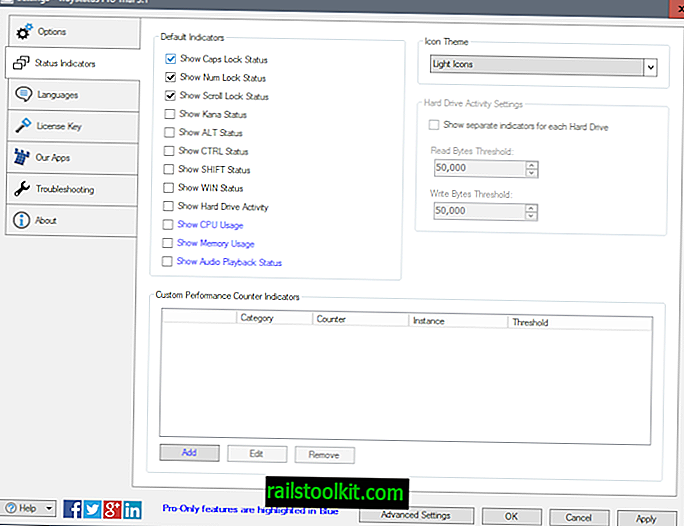
Trang chỉ báo trạng thái liệt kê các chỉ báo khả dụng mà KhayStatus có thể hiển thị dưới dạng các biểu tượng riêng lẻ trên thanh tác vụ. Họ đang:
- Trạng thái khóa mũ.
- Tình trạng khóa số.
- Trạng thái khóa cuộn.
- Trạng thái Kana, ALT, CTRL, SHIFT, WIN.
- Hoạt động của ổ cứng.
- Sử dụng CPU (PRO).
- Sử dụng bộ nhớ (PRO).
- Trạng thái phát lại âm thanh (PRO).
Chương trình hiển thị một biểu tượng riêng cho từng chỉ báo mà bạn bật. Có, điều này có thể dẫn đến hơn mười biểu tượng được thêm vào khu vực khay hệ thống Windows nếu bạn bật tất cả các biểu tượng.
Xin lưu ý rằng các biểu tượng có thể được ẩn đằng sau menu khay hệ thống trên các phiên bản Windows mới hơn theo mặc định. Bạn cần thay đổi mức độ hiển thị của các biểu tượng trước khi chúng hiển thị mọi lúc.
Chẳng hạn, trên Windows 10, bạn phải nhấp chuột phải vào biểu tượng mũi tên trong khu vực khay hệ thống, chọn Cài đặt và trên trang cài đặt Thanh tác vụ mở "chọn biểu tượng nào xuất hiện trên thanh tác vụ".
Bạn tìm thấy từng biểu tượng mà bạn đã kích hoạt trong cài đặt chương trình ở đó. Tùy thuộc vào cách bạn sử dụng hệ thống của mình, bạn có thể muốn hạn chế hiển thị các chỉ báo thành Caps Lock và Num Lock hoặc bật các chỉ số bổ sung nếu bạn thấy chúng hữu ích.
Một tính năng thú vị của mỗi biểu tượng là bạn có thể chuyển trạng thái bằng cách nhấp đúp. Các biểu tượng thay đổi diện mạo tùy thuộc vào trạng thái của chúng. Thông thường, nền trắng cho biết khóa đang hoạt động và màu đen không hoạt động.
Trạng thái khay cung cấp một vài cài đặt khác mà bạn có thể thấy thú vị. Ví dụ, bạn có thể bật tự động khởi động với hệ điều hành. Ở đó bạn tìm thấy các tùy chọn để phát âm thanh bất cứ khi nào trạng thái phím thay đổi và có thể sử dụng các âm thanh khác nhau để thay đổi trạng thái bật và tắt.
Trang chỉ báo trạng thái của cài đặt cho phép bạn thay đổi chủ đề của các biểu tượng, ví dụ thành biểu tượng tối và tách các ổ đĩa cứng để mỗi ổ đĩa được hiển thị với biểu tượng riêng.
Chương trình đã sử dụng khoảng 25 Megabyte RAM trên hệ thống Windows 10 64 bit ở chế độ nền với ba chỉ số được bật. Đây là nhiều hơn các chương trình khác như NumCapsScroll Indicator hoặc Bàn phím Led yêu cầu. Mặt khác, KhayStatus mạnh hơn các chương trình đó và nó vẫn được cập nhật thường xuyên trong khi các chương trình được đề cập thì không.
Từ kết thúc
KhayStatus là một chỉ báo phím mạnh mẽ cho Windows cũng có thể hiển thị trạng thái ổ cứng, bộ nhớ và CPU trong khu vực khay hệ thống của hệ điều hành.